- Correction du code d’erreur Battlefield 2042 15 7A
- 1. Vérifier l’état du serveur
- 2. Redémarrez l’appareil
- 3. Redémarrez votre appareil
- 4. Exécutez le jeu en tant qu’administrateur
- 5. Vérifiez votre connexion Internet
- 6. Redémarrez votre routeur
- 7. Changez votre adresse DNS
- 8. Vérifier l’intégrité des fichiers du jeu
- 9. Désactiver le VPN
- 10. Désactiver le programme antivirus
- Comment vérifier l’intégrité des fichiers du jeu Battlefield 2042 sur Steam ?
- Comment corriger le code d’erreur 15-7a du champ de bataille 2042 ?
- Qu’est-ce que le code d’erreur 15-7a dans Battlefield 2042 ?
- Comment réparer le champ de bataille 2042 incapable de charger les données de persistance et 15-7a ?
- Qu’est-ce que le code d’erreur de lancement Battlefield 2042 15 – 17A ?
- Pourquoi ne puis-je pas jouer à Battlefield 2042 ?
- Quels sont les derniers codes d’erreur Battlefield 2042 ?
- Comment corriger le bogue de données persistant dans Battlefield 204 ?
- Quelle est la nouvelle carte de Battlefield 2042 ?
- Y aura-t-il un Polaris RZR dans Battlefield 2042 ?
- Qu’est-ce que l’erreur « Impossible de charger les données de persistance » ?
- Qu’est-ce que l’erreur Battlefield 2042 DirectX ?
En ce qui concerne la série ou la franchise de jeux Battlefield, elle contient quelques titres qui ont déjà gagné en popularité parmi les joueurs de tir à la première personne. Alors que Battlefield 2042 est le nouveau jeu vidéo de tir à la première personne, développé par DICE et publié par Electronic Arts en novembre 2021. Il semble que plusieurs joueurs rencontrent le code d’erreur Battlefield 2042 15 7A en essayant d’entrer dans le match, ce qui est inattendu. avec certitude.
Ce problème particulier peut apparaître pour plusieurs raisons possibles telles que des problèmes liés au serveur, des problèmes de programme antivirus, une mauvaise connectivité Internet, des problèmes de VPN, des problèmes de DNS, des problèmes de cache avec l’appareil de jeu, etc. code d’erreur, vous pouvez consulter ce guide de dépannage complètement pour le résoudre. Parfois, des problèmes de lancement du jeu ou des données de jeu corrompues peuvent déclencher plusieurs conflits avec le jeu, quels qu’ils soient.
Lisez aussi : Comment résoudre le problème d’écran noir de Battlefield 2042 ?

Correction du code d’erreur Battlefield 2042 15 7A
Maintenant, sans perdre plus de temps, vous pouvez vous lancer.
1. Vérifier l’état du serveur
Si, au cas où, vous rencontrez des problèmes avec le code d’erreur 15-7A lors du lancement de Battlefield 2042, vous pouvez vérifier l’état du serveur de jeu avant de tirer une conclusion. Vous devrez ouvrir l’officiel Aide EA Twitter et Twitter du champ de bataille gérer toutes les pannes de serveur ou les informations sur les temps d’arrêt complètement en temps réel.
Annonces
Si vous rencontrez des problèmes avec le serveur de jeu, assurez-vous d’attendre un certain temps jusqu’à ce que le problème soit résolu par les développeurs. S’il n’y a aucun problème avec le serveur de jeu ou ses services, assurez-vous de suivre les méthodes suivantes une par une.
2. Redémarrez l’appareil
Assurez-vous de redémarrer l’appareil de jeu pour actualiser le problème système, car le problème temporaire de problème ou de données de cache peut déclencher plusieurs problèmes.Quelle que soit la plate-forme que vous utilisez, il est préférable de redémarrer l’appareil.
3. Redémarrez votre appareil
Vous devez également effectuer un cycle d’alimentation sur votre appareil pour résoudre le problème temporaire qui ne peut pas être résolu en redémarrant l’appareil normalement. Pour effectuer le cycle d’alimentation sur votre appareil :
- Assurez-vous d’éteindre l’appareil puis de débrancher le câble d’alimentation de la source.
- Ensuite, attendez environ 30 secondes, puis rebranchez le câble d’alimentation.
- Allumez ensuite le câble d’alimentation et recherchez le problème.
4. Exécutez le jeu en tant qu’administrateur
Parfois, l’exécution du fichier exécutable du jeu en tant qu’administrateur peut entraîner plusieurs problèmes avec le contrôle du compte d’utilisateur. Vous devez également exécuter le client Steam en tant qu’administrateur pour résoudre le problème.
Annonces
- Clic-droit sur le Champ de bataille 2042 fichier de raccourci exe sur votre PC.
- Maintenant, sélectionnez Propriétés > Cliquez sur le Compatibilité languette.
- Assurez-vous de cliquer sur le Exécutez ce programme en tant qu’administrateur case à cocher pour la cocher.
- Cliquer sur Appliquer et sélectionnez D’ACCORD pour enregistrer les modifications.
Comme mentionné, effectuez également les mêmes étapes pour le fichier exécutable Steam.
5. Vérifiez votre connexion Internet
Une connexion Internet médiocre ou instable peut déclencher plusieurs problèmes de jeu ou de connexion aux serveurs de jeu. Assurez-vous de passer à la connexion Ethernet filaire à partir du Wi-Fi ou vice versa pour vérifier si le code d’erreur Battlefield 2042 15 7A vous dérange toujours ou non.
6. Redémarrez votre routeur
Parfois, effectuer le cycle d’alimentation sur votre routeur Wi-Fi peut vous aider. Il rafraîchit essentiellement le problème de réseau temporaire ou les problèmes de connectivité. Pour faire ça:
Annonces
- Éteignez le routeur Wi-Fi > Débranchez le câble d’alimentation du routeur.
- Attendez environ 30 secondes, puis rebranchez le câble d’alimentation.
- Maintenant, vous pouvez allumer le routeur pour vérifier le problème.
7. Changez votre adresse DNS
Si vous rencontrez des problèmes avec le serveur DNS privé fourni par votre FAI (fournisseur d’accès Internet), assurez-vous d’utiliser l’adresse du serveur DNS Google (DNS public) sur votre système pour vérifier à nouveau le problème de connectivité du serveur. Pour faire ça:
- appuyez sur la Windows + R clés pour ouvrir le Courir boite de dialogue.
- Taper ncpa.cpl et cliquez sur D’ACCORD pour ouvrir le Les connexions de réseau page.
- À présent, clic-droit sur votre carte réseau active > Cliquez sur Propriétés.
- Sélectionner Protocole Internet Version 4 (TCP/IPv4) > Cliquez sur Propriétés.
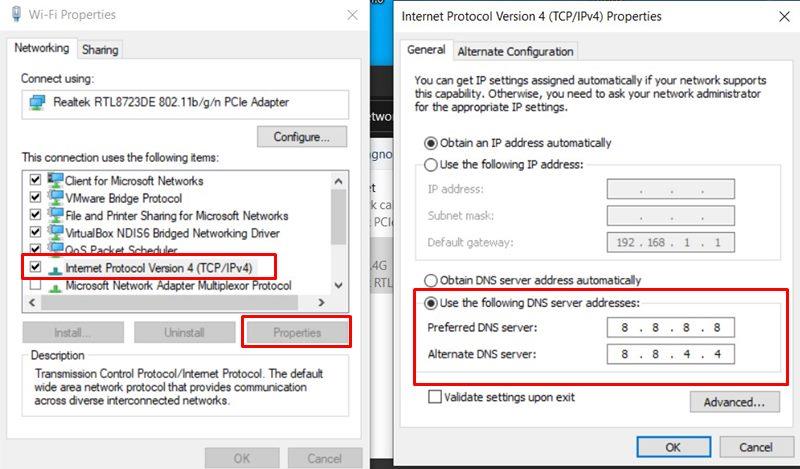
- Cliquez pour sélectionner Utilisez les adresses de serveur DNS suivantes.
- Maintenant, entrez 8.8.8.8 pour le Serveur DNS préféré et 8.8.4.4 pour le Serveur DNS alternatif.
- Une fois terminé, cliquez sur D’ACCORD pour enregistrer les modifications.
- Assurez-vous de redémarrer votre ordinateur pour appliquer les modifications, puis vérifiez à nouveau le problème.
8. Vérifier l’intégrité des fichiers du jeu
Parfois, la vérification et la réparation des fichiers de jeu peuvent vous aider beaucoup lorsqu’il s’agit de fichiers de jeu corrompus ou manquants. Vous pouvez suivre les étapes ci-dessous pour faire de même :
- Lancement Vapeur > Cliquez sur Bibliothèque.
- Clic-droit sur Champ de bataille 2042 dans la liste des jeux installés.
- Maintenant, cliquez sur Propriétés > Aller à Fichiers locaux.
- Cliquer sur Vérifier l’intégrité des fichiers du jeu.
- Vous devrez attendre que le processus soit terminé.
- Une fois cela fait, redémarrez simplement votre ordinateur.
9. Désactiver le VPN
Il est recommandé de désactiver le service VPN avant de lancer et d’entrer dans les matchs. Des problèmes avec le serveur de jeu et la connectivité Internet peuvent entraîner plusieurs problèmes.
10. Désactiver le programme antivirus
Si aucune des méthodes ne fonctionne pour vous, essayez de désactiver le programme antivirus et pare-feu sur votre ordinateur Windows, ce qui peut vous aider à corriger plusieurs bogues ou erreurs. Parfois, les programmes antivirus ou de sécurité peuvent bloquer les connexions en cours. Pour faire ça:
- Clique sur le Le menu Démarrer > Rechercher protection contre les virus et les menaces.
- Cliquez dessus dans le résultat de la recherche et éteindre la protection en temps réel manuellement.
- Ensuite, recherchez pare-feu défenseur depuis le menu Démarrer > Ouvrez-le et éteindre manuellement.
Publicité
C’est ça, les gars. Nous supposons que ce guide vous a été utile. Pour des questions supplémentaires, vous pouvez commenter ci-dessous.
FAQ
Comment vérifier l’intégrité des fichiers du jeu Battlefield 2042 sur Steam ?
Accédez à la bibliothèque Steam et recherchez Battlefield 2042. Faites un clic droit sur le jeu Battlefield 2042 ou cliquez sur l’icône d’engrenage. Sélectionnez Propriétés ensuite. Choisissez l’onglet Fichiers locaux dans les options. Dans l’onglet Fichiers locaux, sélectionnez ensuite Vérifier l’intégrité des fichiers du jeu. Attendez quelques minutes jusqu’à ce que le processus se termine.
Comment corriger le code d’erreur 15-7a du champ de bataille 2042 ?
Un simple redémarrage peut également aider lorsque le code d’erreur 15–7A s’affiche lors du démarrage du jeu Battlefield 2042. Cette action simple élimine généralement les bogues mineurs ou les erreurs aléatoires, actualise l’appareil et efface les données dans la RAM. Une fois cela fait, essayez de lancer le jeu pour vérifier si le code d’erreur 15–7A de Battlefield 2042 est corrigé.
Qu’est-ce que le code d’erreur 15-7a dans Battlefield 2042 ?
Le code d’erreur 15-7a dans Battlefield 2042 est le dernier des nombreux problèmes techniques qui affligent le populaire jeu de tir à la première personne de DICE depuis sa sortie. Vous trouverez ici tout ce que nous savons sur le code d’erreur 15-7a, y compris pourquoi il apparaît et s’il peut être corrigé.
Comment réparer le champ de bataille 2042 incapable de charger les données de persistance et 15-7a ?
Pour corriger l’erreur Battlefield 2042 Impossible de charger les données de persistance et 15-7A, vous devez redémarrer complètement votre console pour vider le cache, puis réessayer. Par cela, je veux dire maintenez le bouton d’alimentation à l’avant de la console jusqu’à ce qu’il s’éteigne complètement, puis débranchez-le du mur.
Qu’est-ce que le code d’erreur de lancement Battlefield 2042 15 – 17A ?
Battlefield 2042 est maintenant disponible, mais après sa sortie, un certain nombre de problèmes et de bugs sont signalés par les joueurs lors du lancement ou de la lecture du jeu. l’une de ces erreurs courantes interrompant le jeu est Battlefield 2042 Launch Error 0xC0020015.Et le code d’erreur 15 – 17A est en cause maintenant.
Pourquoi ne puis-je pas jouer à Battlefield 2042 ?
Une connexion Internet médiocre ou instable est susceptible de provoquer diverses erreurs. La bande passante Internet limitée et le problème peuvent provoquer l’erreur pendant le jeu ou lors du lancement du jeu Battlefield 2042.
Quels sont les derniers codes d’erreur Battlefield 2042 ?
Ils continuent de surveiller tous les problèmes connus et les codes d’erreur rencontrés par les joueurs. Certains des plus récents qui ont été trouvés pour Battlefield 2042 incluent les codes d’erreur 4C et 13C. Ils ont confirmé qu’ils travaillaient pour le réparer dès que possible.
Comment corriger le bogue de données persistant dans Battlefield 204 ?
La première solution que vous pouvez essayer pour corriger le bogue « Impossible de charger les données de persistance » dans Battlefield 204 2 est de redémarrer le jeu. Fermez simplement l’application Battlefield 2042 et attendez qu’elle s’éteigne complètement. Lire la suite : Quand commence Fortnite Chapter 3, Season 4 ? Date de fin de la saison 3
Quelle est la nouvelle carte de Battlefield 2042 ?
L’ajout principal de Battlefield 2042 est la toute nouvelle carte Stranded. Stranded est une carte axée sur l’infanterie située dans le « lac désertique vidé d’eau » au Panama où les joueurs « se battront autour et à l’intérieur d’un porte-conteneurs échoué abritant un centre de commerce d’armes illicites ».
Y aura-t-il un Polaris RZR dans Battlefield 2042 ?
Ce ne serait pas Battlefield sans véhicules, et la mise à jour de la saison 2 de 2042 présente l’EBLC-RAM à quatre places et le buggy Polaris RZR, qui est un véhicule dans le monde que l’on trouve sur toute la carte. Les développeurs ont précisé que le Polaris n’arrivera pas au lancement, mais sera introduit avec la « première mise à jour de la saison ».
Qu’est-ce que l’erreur « Impossible de charger les données de persistance » ?
L’erreur « Impossible de charger les données de persistance » cause des problèmes dans Battlefield 2042, et voici comment vous pouvez y remédier. Les joueurs de Battlefield 2042 sont en proie à l’erreur « Impossible de charger les données de persistance », alors voici tout ce que vous devez savoir à ce sujet, y compris comment y remédier.
Qu’est-ce que l’erreur Battlefield 2042 DirectX ?
L’erreur Battlefield 2042 DirectX est généralement causée par l’incompatibilité entre le jeu et votre version DirectX, il est donc très nécessaire de mettre à jour votre ordinateur et la version de DirectX.
